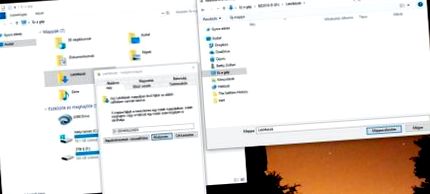Mașina dvs. este plină de gunoi? Deci, îndepărtați orice este inutil!
Nu credeți că nu puteți rămâne niciodată fără spațiu dacă aveți mai mult de un terabyte de stocare pe mașină. Vă puteți curăța sistemul Windows cu ghidul nostru și software-ul cadou.
Nu este neobișnuit ca computerele desktop să aibă un hard disk de 2-4 TB, iar utilizatorii cu mare spațiu încorporează și mai mult în compartimentul motorului. Rețineți, totuși, că atunci când utilizați un laptop, situația este diferită, mai ales dacă aveți doar un SSD de 250-500 GB pentru o funcționare rapidă și o greutate superioară. Și cine a spus că un desktop multi-terabyte nu poate rămâne fără spațiu atunci când un singur film 4K în zilele noastre „mănâncă” până la 50-60 GB și ocupă fără probleme aceeași cantitate de joc clasificat AAA? Și dacă efectuați o sarcină specială, cu volum mare, cum ar fi modelarea 3D sau decuparea videoclipurilor, bara de stocare se grăbește aproape spre dreapta spre saturație completă.
Ordonează-ți sufletul.
Dacă doriți să controlați în mod eficient sfaturile de biți și octeți care se răspândesc pe hard disk-urile dvs., cel mai important lucru este să grupați diferitele tipuri de date de la început. Acest lucru vă permite să vedeți cu ușurință locul în care aparatul dvs. devine „supraponderal” mai târziu, astfel încât să puteți remedia rapid situația plasând conținutul diferitelor foldere pe stocarea externă sau doar într-un serviciu cloud.
În mod implicit, Windows numește și plasează o mulțime de tipuri de dosare în funcție de ce date sunt incluse. Acestea includ folderele Descărcări, Documente, Imagini, Videoclipuri și Muzică, care se află pe discul C: în timpul instalării sistemului. Cu toate acestea, dacă aveți mai multe unități pe mașină (și mai ales dacă discul C: este un SSD agil, dar cu capacitate redusă datorită vitezei de pornire), puteți începe sortarea schimbând calea implicită către aceste foldere mutându-le în o capacitate mai mare, secundară discului intern.
Pentru a face acest lucru, creați mai întâi dosare cu nume similare pe discul țintă, de exemplu, Descărcări. Apoi deschideți Windows Explorer și navigați la [Această mașină] în coloana din stânga și faceți clic dreapta pe pictograma [Descărcări] dintre foldere. În meniul pop-up, selectați [Proprietăți] și apoi fila [Locație] din fereastra nouă. Aici puteți vedea unde este îndreptat folderul implicit, faceți clic pe butonul [Mutare] de mai jos pentru a-l modifica, apoi selectați noul folder de destinație pe care tocmai l-ați creat și confirmați cu butonul [Selectare folder]. Windows vă va întreba apoi dacă doriți să copiați conținutul existent al folderului curent în cel nou și, atunci când operațiunea este finalizată, folderul de pe hard disk-ul selectat va fi implicit pentru descărcări. Făcând acest lucru cu toate folderele similare, puteți căuta cele mai importante date (tip) cu un grad mai convenabil și ați rezolvat problema că descărcările, imaginile, videoclipurile și muzica care se acumulează constant nu saturează discul sistemului.
Lumea nu este doar un dosar uriaș
Când vine vorba de eliberarea spațiului de stocare, nu trebuie neapărat să acordați atenție scăderii cantității mari de date care consumă acel spațiu de stocare. Acest lucru se datorează faptului că în timpul funcționării, se acumulează în mod constant fișiere mici și bucăți de date, care în timp se înmulțesc prin încetinirea funcționării mașinii datorită indexării și căutării între ele. Este ca o bucată de lemn: multe cuburi mici nu ocupă mult spațiu, dar poate fi o problemă dacă totuși trebuie să le organizezi sau să le cauți.
Astfel de fișiere pot fi create în mai multe moduri. Există, de exemplu, memoria cache care se acumulează în timp ce rulează software-ul, diferitele fișiere temporare (temp) și duplicatele - cum ar fi imagini, muzică, documente și multe altele - pe care le-am împrăștiat de-a lungul timpului în locațiile noastre de stocare. Ștergerea unor astfel de fișiere este chiar mai dificilă decât cele mari, deoarece acestea nu sunt în mod constant în minte și sunt adesea ascunse în subdirectoarele folderelor de aplicații sau într-un colț al folderelor de sistem. Prin urmare, este o idee bună să folosiți un utilitar dedicat pentru a le găsi și despacheta, care le colectează automat și apoi chiar „pe pachet” pentru a decide care nu mai sunt necesare. În plus, puteți evita greșeala de a include un fișier important în dispersie sau de a șterge toate copiile împreună cu originalul în timp ce eliminați duplicatele.
Cu interzicerea mai multor locuri
Este un mic truc, dar puteți economisi și spațiu de stocare dezactivând una dintre caracteristicile de comoditate ale Windows - acest lucru poate fi deosebit de important pentru cei care rulează un laptop pe un singur SSD. Și aceasta este hibernarea: când Windows trece la acest mod, acesta scrie conținutul RAM într-un fișier mare (hiberfil.sys) de pe unitate. Apoi, pentru a economisi energie, memoria RAM este oprită - dar ar pierde date fără hibernare. Și dimensiunea fișierului nu este un lucru mic, poate ajunge până la 75 la sută din memoria sistemului. Când aparatul hibernează, scrie de fiecare dată această cantitate de date pe disc din nou. Dacă memoria RAM conține o cantitate mare de date, poate fi chiar o condamnare la moarte pentru o unitate fără o parte în mișcare, deci nu utilizați hibernarea cu SSD în avans.
Pentru a dezactiva hibernarea în Windows 10, rulați linia de comandă cu privilegii de administrator (cel mai simplu mod este să tastați linia de comandă în caseta de căutare de lângă meniul Start și apoi faceți clic dreapta pe pictograma care apare pentru a selecta acest mod). Apoi tastați powercfg.exe/h off și apăsați Enter. Cu toate acestea, pe laptopuri nu este întotdeauna o idee bună să opriți hibernarea, deoarece acest lucru va împiedica sistemul să-și salveze starea actuală atunci când bateria este descărcată, iar datele se pot pierde în timpul opririi. Pentru a evita acest lucru, este recomandat să activați Boot rapid și Sleep hibrid - acestea pot fi accesate în [Opțiuni de alimentare] din Panoul de control.
Unde să împachetezi?
În orice caz, ștergerea fișierelor minuscule este ușoară în sensul că acestea pot fi de fapt eliminate în majoritatea cazurilor. În schimb, nu vrem să ștergem imagini, videoclipuri, fișiere de lucru și alte conținuturi mai mari care se acumulează, ci le împachetăm undeva, astfel încât să nu consume mai mult spațiu de stocare direct pe aparat, dar le găsim când avem nevoie ei din nou. În trecut, am început să ardem CD-uri febrile și mai târziu DVD-uri, deoarece am putut transfera cu ușurință datele inutile de pe o mașină cu un hard disk de 10-20 GB pe câteva discuri optice de 4,7 GB. Astăzi, însă, sunt necesare „adăposturi” mult mai mari pentru a elibera mulți terabyți de spațiu intern pe disc.
Din punct de vedere tehnic, cel mai simplu mod este de a utiliza un hard disk extern. O astfel de unitate poate adulmeca rapid cantități mari de date pe porturile USB 3.0 sau Thunderbolt, dar dezavantajul este costul: în funcție de capacitatea și extra, prețul unei astfel de unități poate varia de la 30 de mii la sute de mii de forinți.
O soluție și mai sofisticată este utilizarea unui NAS pentru backupul datelor. Stocarea în rețea are multe avantaje, dintre care unul este că puteți accesa din nou fișierele mutate în orice moment (fără a fi nevoie să căutați și să montați ca un hard disk extern). Dacă utilizați mai multe discuri în NAS, diferitele opțiuni RAID fac stocarea datelor și mai sigură și este doar cireașa pe tort că puteți utiliza aceste unități externe ca hub multimedia, server de fișiere web, stocare privată în cloud și multe altele.
Un dispozitiv de stocare în rețea poate fi utilizat pentru a elibera spațiul de stocare al mai multor mașini tocmai pentru că este accesibil din mai multe direcții. Dacă aveți PC-uri într-o rețea partajată în familia dvs. sau în micul birou, puteți configura cu ușurință conturi de utilizator separate pe NAS și toată lumea poate începe transferul de date de pe computer în propriile lor foldere. Atunci nu trebuie să le faci chiar dacă colegii tăi se află într-o călătorie de afaceri sau în vacanță, tot ce ai nevoie este acces la internet și poți accesa deja totul de pe depozitul central.
De asemenea, puteți economisi stocare web în spațiul dvs. de stocare și nu are neapărat un cost imediat. Pentru Windows 10, puteți obține cu ușurință 5 GB de spațiu de stocare OneDrive prin înscrierea pentru un cont Microsoft. Practic, nu este prea mult, desigur, dar vă puteți extinde relativ ieftin dacă se dovedește a fi puțin; chiar și un abonament Office 365 mărește cadrul cu 1 terabyte. Puteți, de asemenea, să stafideți printre alți furnizori, deși aceștia împart spațiu mult mai restrâns: Google Drive oferă 15 GB, în timp ce Dropbox oferă doar 2 GB de stocare în versiunea gratuită. Puteți crește acestea într-un design de abonament, deși merită să căutați alte opțiuni, deoarece de multe ori atunci când cumpărați un telefon mobil sau un software, producătorul/dezvoltatorul ambalează, de asemenea, extensii pentru unul dintre serviciile de stocare în cloud pentru anumite perioade de timp.
Desigur, pe lângă toate acestea, merită să rețineți că va veni momentul în care nu mai puteți ocoli expansiunea stocării. Dacă încă mai aveți spațiu liber pe mașină, puteți adăuga pur și simplu noua unitate ca o unitate nouă și, dacă înlocuirea este o opțiune bună, copiați cu atenție totul de pe vechiul disc și apoi bucurați-vă de spațiul de joc mărit!
Numărul din mai al PC World, într-o versiune extinsă a articolului, listează și hardware-ul și software-ul necesar pentru backup, iar acesta din urmă poate fi găsit și pe interfața PCW +.
- O mulțime de telefoane mobile 5G s-ar putea epuiza anul acesta - PC World
- Zece persoane care au dovedit că totul poate fi schimbat într-un an; Armonic
- Inel de fier - afectează cu adevărat totul despre băuturile energizante
- Riait a făcut o greșeală cu Canon, pierzându-și toate fotografiile clienților stocate în cloud - PC World
- Top 10 alimente pline de probiotice! Napidoktor